Zaskakująca liczba użytkowników systemu Windows nie zmienia tła pulpitu. Nie wierzysz nam? Następnym razem, gdy będziesz w kawiarni lub na lotnisku, po prostu zerknij przez ramię kilku osób.
A spośród osób, które zmieniają swój pulpit, zdecydowanie zbyt wiele osób pozostaje przy jednym z obrazów stockowych systemu operacyjnego. To jest nudne.
Dlaczego zamiast tego nie ożywić swojego komputera fajnym motywem systemu Windows dla całego systemu? Oto najlepsze motywy systemu Windows 10 dla każdego komputera.
Spis treści:
1. Ciemny motyw systemu Windows 10: motyw GreyEve
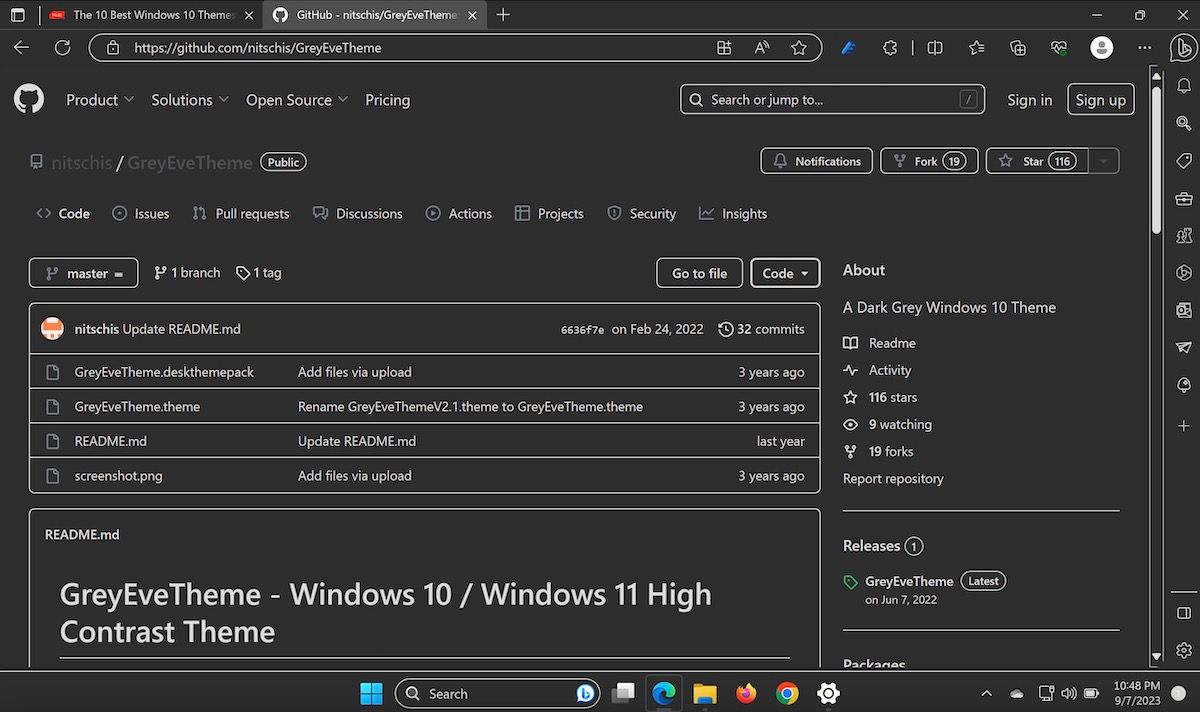
Uważamy, że można śmiało powiedzieć, że ciemne motywy dla systemu Windows 10 wyglądają najfajniej. Dodatkową korzyścią jest to, że ciemne motywy mogą pomóc zmniejszyć zmęczenie oczu.
Jest tak wiele mrocznych motywów, że trudno wybrać zwycięzcę, ale podoba nam się GreyEve. Możesz pobrać plik ZIP z DeviantArt. Umieść plik w folderze %USERPROFILE%\AppData\Local\Microsoft\Windows\Themes, a następnie przejdź do opcji Ustawienia > Personalizacja > Motywy i wybierz go z listy.
Omówiliśmy wiele innych ciemnych motywów dla systemu Windows 10, jeśli nie podoba Ci się motyw GreyEve.
Pliki do pobrania: Motyw GreyEve (Bezpłatny)
2. Proste
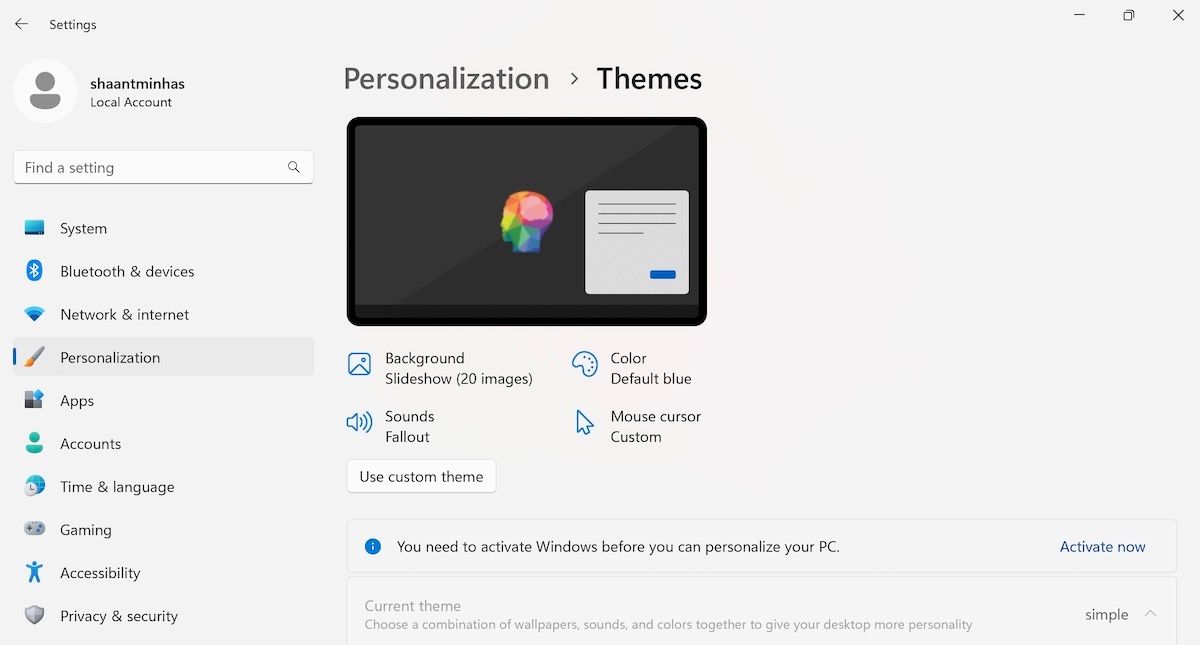
Jeśli jesteś podobny do mnie, prawdopodobnie nie lubisz komplikować swojego oprogramowania. Prawdopodobnie chciałbyś, aby motyw systemu Windows był podobny i zawierał kilka prostych tapet.
Jeśli tak, Simple jest dokładnie tym, czego szukasz. Motyw dodaje jasnoszare tło do pulpitu z prostymi tapetami zaprojektowanymi tak, aby były kojące dla oczu.
Aby rozpocząć, wystarczy pobrać i zainstalować aplikację. Stamtąd przejdź do opcji Personalizacja w Ustawieniach i stamtąd zmień motyw.
Pliki do pobrania: Prosty (Bezpłatny)
3. Motyw HD dla Windows 10: Motyw 3D
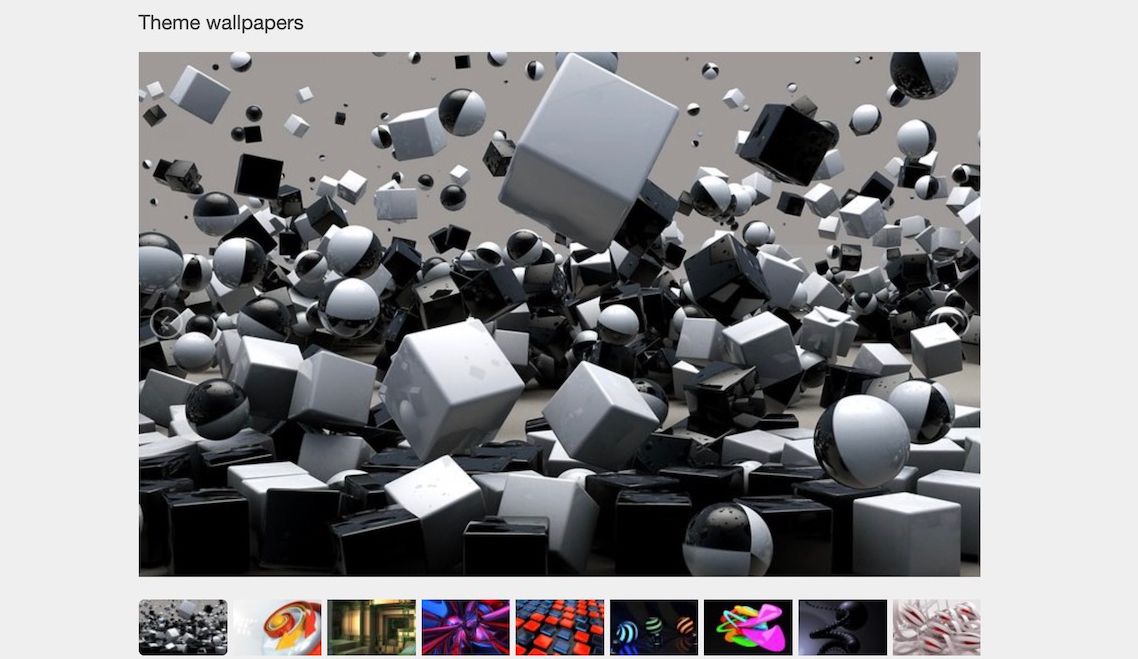
Motyw 3D, dostępny w pakiecie ThemePack, zawiera 17 tapet w wysokiej rozdzielczości. Wszystkie tapety dają iluzję grafiki 3D.
Wszystkie obrazy są abstrakcyjne; choć kilka z nich czerpie inspirację z kul i kostek.
Aby użyć motywu 3D, umieść pliki w %windir%/Resources/Themes. Możesz użyć wszystkich 17 obrazów jednocześnie; kliknij pulpit prawym przyciskiem myszy i wybierz opcję Następne tło pulpitu, aby przełączać opcje.
Pliki do pobrania: Motyw 3D (Bezpłatny)
4. Uprość 10
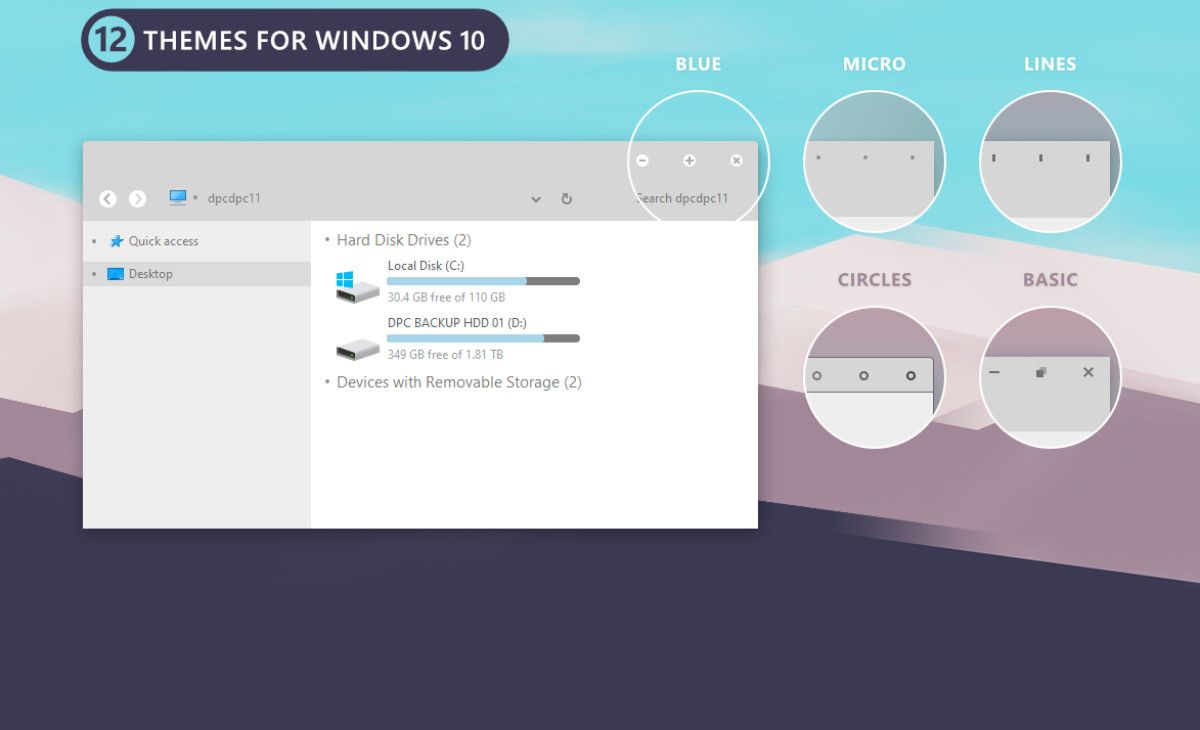
Jeśli uważasz, że układ systemu Windows jest zbyt zagracony, spójrz na motyw Uprość 10. Jest to jeden z najlepszych motywów systemu Windows 10. Motyw usuwa wiele niepotrzebnych elementów projektu, pozostawiając minimalistyczny motyw, który wygląda imponująco elegancko.
Simplify 10 jest dostępny w czterech różnych wersjach — motyw kolorowy, motyw jasny, motyw ciemny i trzecia opcja o nazwie Maverick. Motyw Maverick został zaprojektowany tak, aby przypominał dystrybucję Linuksa, Ubuntu.
Pliki do pobrania: Uprość 10 (Bezpłatny)
5. Motyw Windows XP dla Windows 10: Motywy XP

Windows XP długo pozostaje w pamięci.
Oczywiście nie powinieneś nadal używać systemu operacyjnego do codziennej pracy. Wsparcie zakończyło się dawno temu i jest to koszmar bezpieczeństwa. Jednak nadal możesz sprawić, że system Windows 10 będzie wyglądał jak XP — dla zagorzałych użytkowników XP jest to najlepsze rozwiązanie z obu światów.
Najlepszą opcją są Motywy XP na DeviantArt. Tylko upewnij się, że zainstalowałeś najnowszą wersję UxStyle zanim przystąpisz do konfiguracji; za chwilę będziesz korzystać z jednego z najpopularniejszych motywów systemu Windows 10.
Pliki do pobrania: Motywy XP (Bezpłatny)
6. Motyw Mac dla systemu Windows 10: pakiet macOS Transformation Pack 5.0
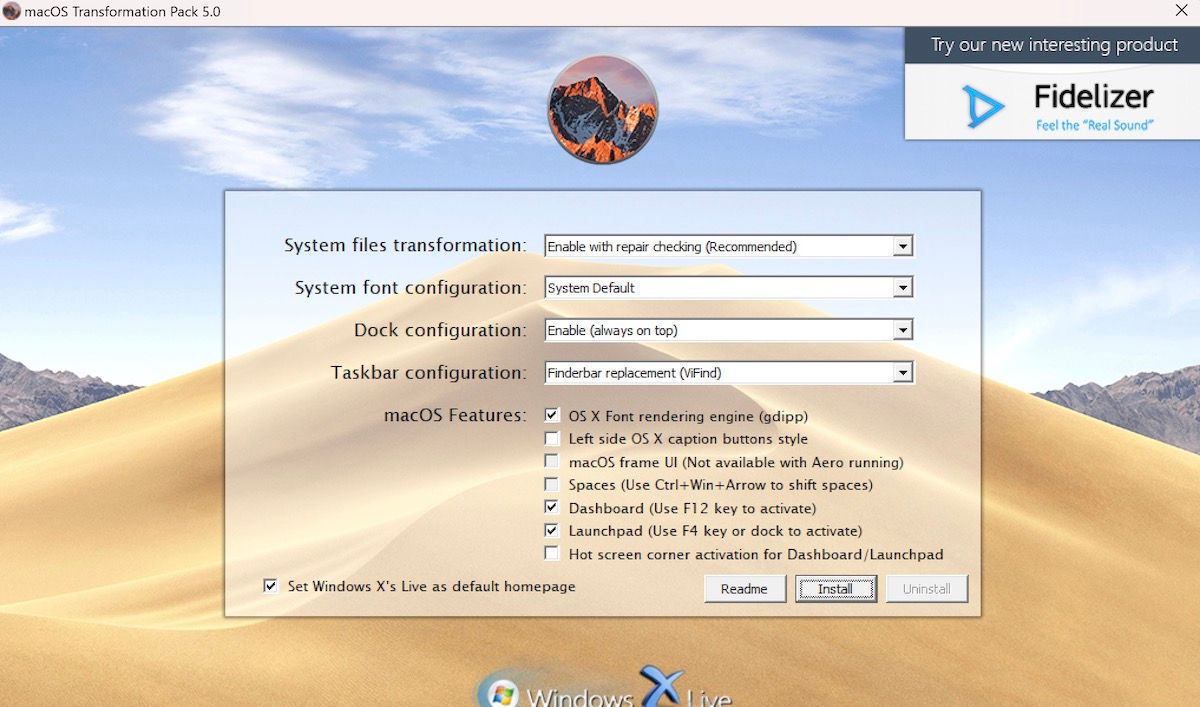
Najbardziej znanym aspektem systemu operacyjnego macOS jest stacja dokująca. Zapewnia szybki dostęp do wszystkich często używanych aplikacji. Pasek zadań systemu Windows działa podobnie, ale jeśli pragniesz wrażeń z komputera Mac, być może powinieneś spróbować użyć pakietu macOS Transformation Pack 5.0
Jak sama nazwa wskazuje, dodaje do komputera motyw przypominający komputer Mac. Zastąpi istniejący pasek zadań i możesz dostosować stację dokującą, aby wyświetlała aplikacje, które chcesz zobaczyć. Pobierz i zainstaluj aplikację, a Twój nowy motyw dla komputerów Mac zostanie skonfigurowany w mgnieniu oka.
Aby ukończyć instalację, może być konieczne ponowne uruchomienie komputera.
Pliki do pobrania: Pakiet transformacji macOS 5.0 (Bezpłatny)
7. Motyw anime systemu Windows 10: różne

Wydaje się, że anime we wszystkich swoich formach staje się coraz bardziej popularne z każdym dniem; Netflix stworzył mnóstwo oryginałów anime, które można przesyłać strumieniowo na Amazon Prime, a dostępne są niemal nieograniczone zasoby, które nauczą Cię rysować w stylu anime.
Dlatego być może nie będzie zaskoczeniem informacja, że można znaleźć mnóstwo motywów anime dla systemu Windows 10. W ThemePack możesz pobrać motywy wszystkich swoich ulubionych gwiazd i programów, w tym Gintama, Vegeta, Evangelion i Haikyuu.
Pliki do pobrania: Różny (Bezpłatny)
8. Najlepszy motyw sklepu Microsoft Store: deszcze meteorów
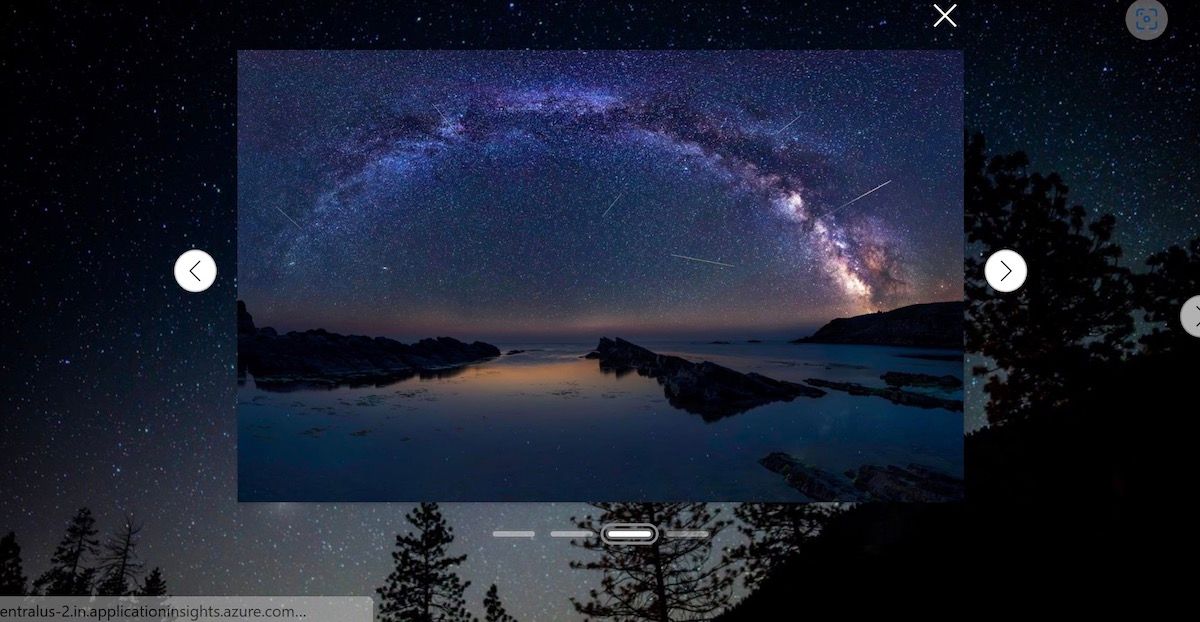
Niektóre z najlepszych motywów dla systemu Windows 10 można pobrać bezpłatnie w sklepie Microsoft Store. Do wyboru jest kilkadziesiąt (w tym kilka płatnych).
Jednym z naszych ulubionych darmowych motywów w sklepie są Deszcze Meteorów. Zawiera 18 zdjęć spadających gwiazd do wyboru. Można też ustawić system Windows na przeglądanie wszystkich 18 obrazów w określonych odstępach czasu.
Inne tematy na zdjęciach obejmują lasy, krajobrazy miejskie, jeziora i zwierzęta.
Pliki do pobrania: Deszcze meteorytów (Bezpłatny)
9. Spider-Man: Po świecie pająka 4K
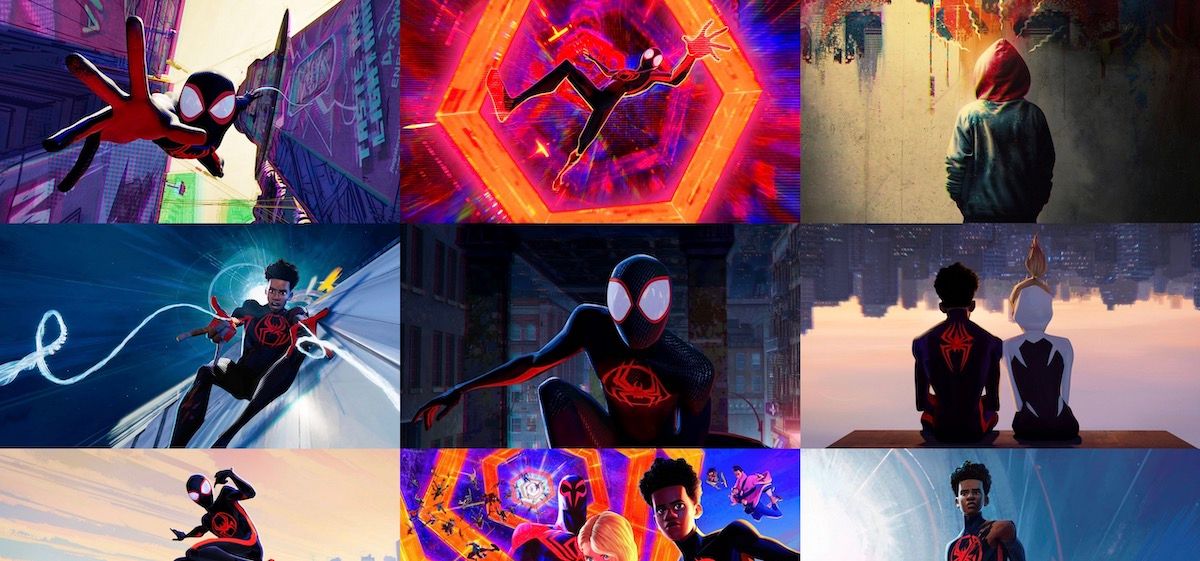
Jak sama nazwa wskazuje, Spider-Man: Across the Spider-Verse 4K to motyw oparty na Spider-Manie, zawierający mnóstwo tapet opartych na jego motywie.
W sumie aplikacja zawiera 15 różnych tapet, a wszystkie zostały zaprojektowane tak, aby pomóc Ci poczuć klimat uniwersum Spider-Mana. Chociaż motyw nie wprowadza wielu zmian w interfejsie, uważamy, że tapety i wynikający z nich kolor tła sprawią, że Twój komputer będzie wyglądał elegancko.
Pliki do pobrania: Spider-Man: Po drugiej stronie Spider-Verse 4K (Bezpłatny)
10. Motyw Ubuntu
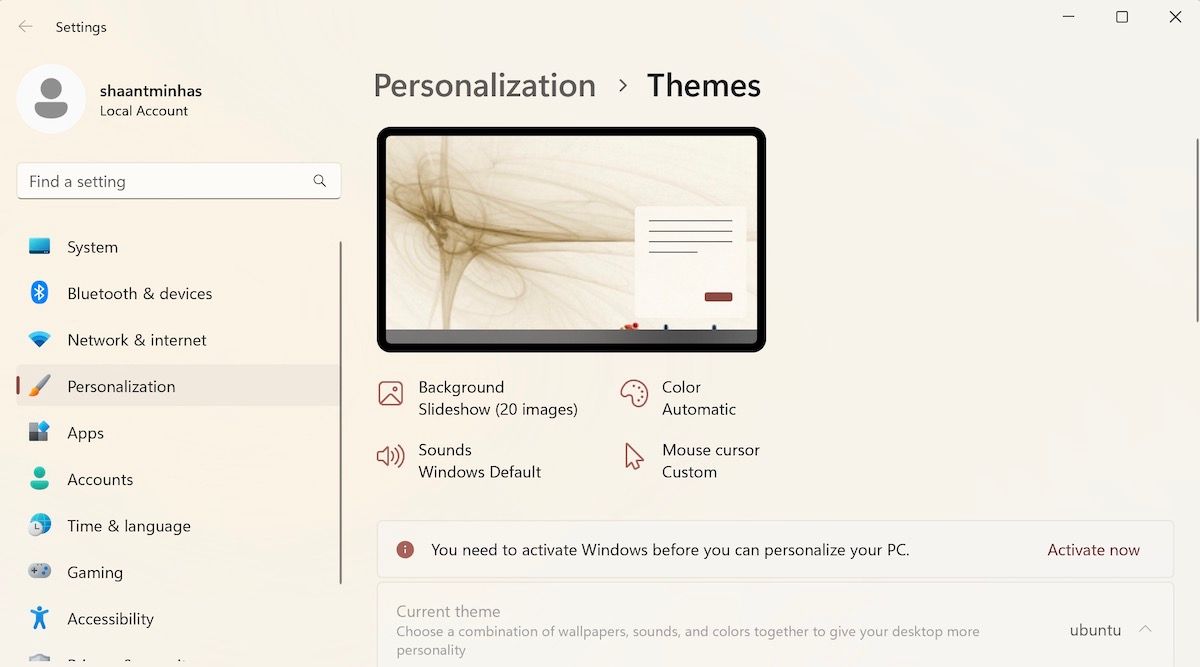
Przyjrzeliśmy się, jak sprawić, by system Windows wyglądał jak macOS, ale co zrobić, aby system Windows wyglądał jak Linux? Jeśli chcesz funkcjonalności systemu Windows z wyglądem Linuksa, sprawdź motyw Ubuntu. Ponownie, chociaż pakiet motywów nie wprowadzi żadnych poprawek na pasku zadań, ikonach itp., radykalnie zmieni wygląd systemu Windows dzięki tapetom i nowemu kolorowi tła.
Oprócz Windows 11 i 10 motyw Ubuntu obsługuje także Windows 7 i Windows 8.
Pliki do pobrania: UbuntuJa (Bezpłatny)
Użyj najlepszych motywów systemu Windows 10 na swój komputer
Za każdym razem, gdy zmieniasz motyw systemu Windows 10, zawsze upewnij się, że kolory akcentujące systemu Windows odpowiadają tłu pulpitu. Dzięki temu Twój motyw będzie wyglądał bardziej spójnie. Na szczęście proces ten można zautomatyzować.
Co więcej, oprócz korzystania z automatycznych aplikacji, możesz także utworzyć własną niestandardową kompozycję systemu Windows. Wszystko, czego potrzebujesz, to kilka szablonów i odrobina kreatywności. To wszystko — skończysz w mgnieniu oka.

